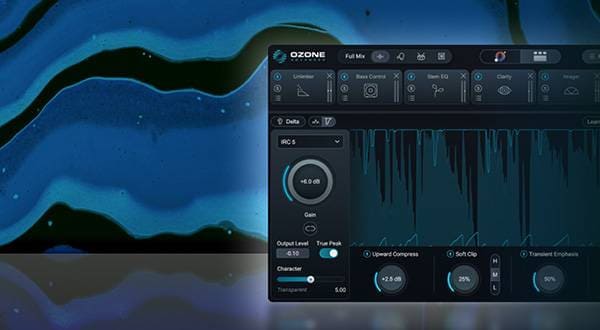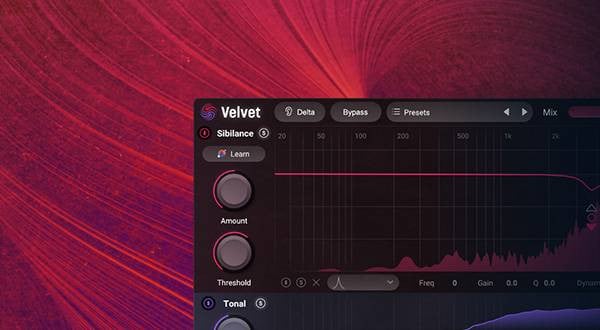DTM初心者から経験者まで、ソフト音源やエフェクト探しは悩みどころの一つ。
そんなみなさんに朗報です!実はプロ愛用のソフトメーカーNative Instruments社は、無償でソフトシンセ/サンプル/エフェクトなど2,000以上のサウンドを収録したKOMPLETE STARTというバンドルを配布しています!

https://www.native-instruments.com/jp/products/komplete/bundles/komplete-start/
ベーシックな音色に加えて、太いシンセや余韻の美しいマレット/ベル系サウンド、雰囲気たっぷりなシネマティック系音色やSEなどを収録。楽曲の完成度を一段引き上げてくれるような、クオリティーの高いプリセットを手軽に利用できます!
今回はそんなKOMPLETE STARTのインストール方法について、ご紹介してみたいと思います!
・まずはメーカーサイトへアクセス
https://www.native-instruments.com/jp/
・右上の人型のアイコンをクリック
・その後表示される下メニュー中の「今すぐ登録する」をクリック

・「エンドユーザー用使用許諾契約 と 一般取引条件」をクリックし内容を確認
・その後横のチェックボックスをクリック
・氏名、メールアドレス、パスワードを入力します
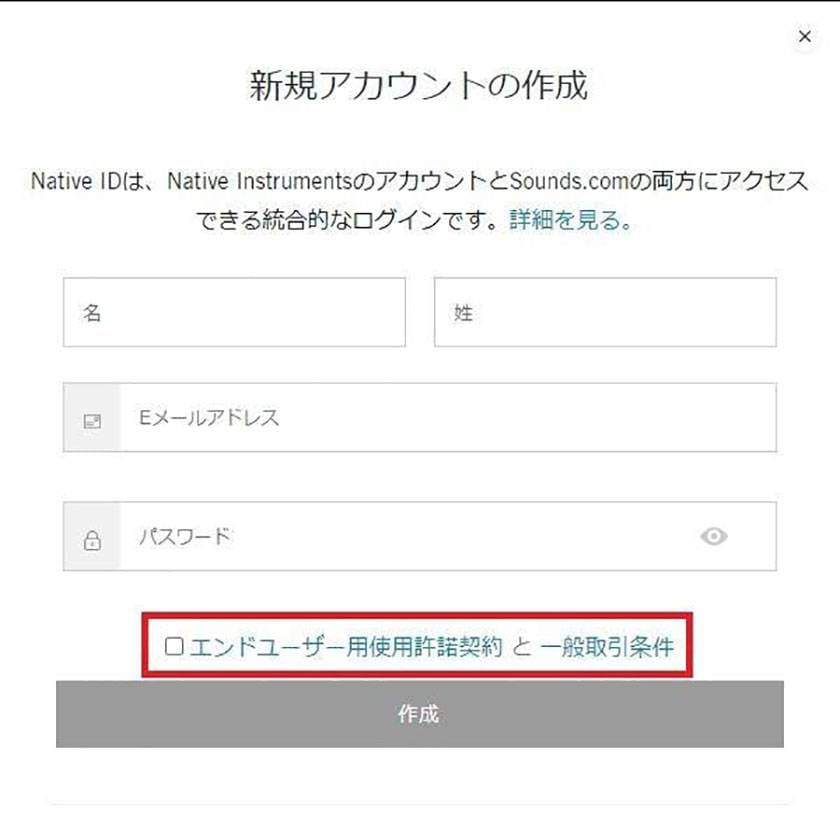
・NATIVE INSTRUMENTSから下記のようなメールが届くので、CONFIRM EMAILを押して登録完了

・続いて、下記KOMPLETE STARTのメーカーURLより、「ダウンロードする」をクリック
https://www.native-instruments.com/jp/products/komplete/bundles/komplete-start/

・「KOMPLETE STARTを入手する」をクリック

・次の画面でもう一度、「KOMPLETE STARTを入手する」をクリック

・下部のダウンロードより、OSに応じた項目をクリック
・管理ソフトNATIVE ACCESSをダウンロード

ダウンロードされたZIPファイルを解凍
Native Accessのインストーラーを選択、インストール作業を進めます

・インストール後 Native Accessを立ち上げます
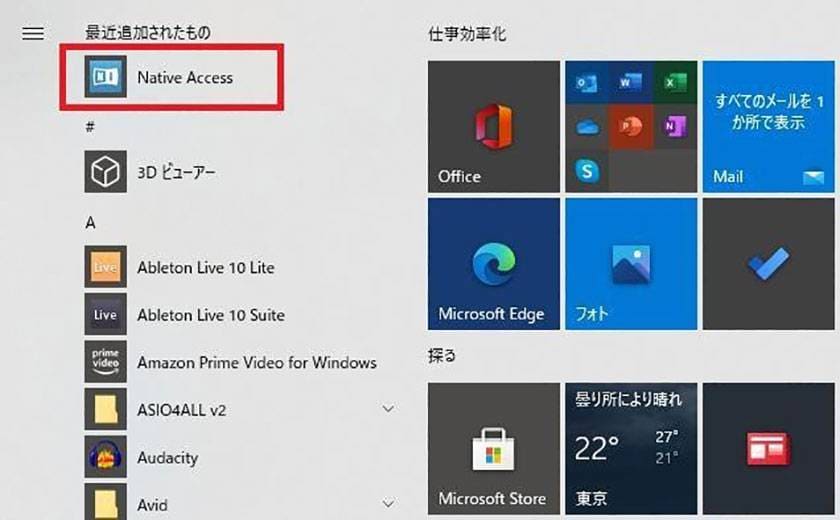
・START UPDATEをクリック

・最初に作ったNative InstrumentsアカウントのメールアドレスとパスワードでLOG INします

・左のNot Installedを選択、右上に表示されるINSTALL ALLをクリック
・自動でダウンロード/インストールが始まります。
※ネット環境により、完了まで時間がかかる場合があります

・Not Installedの横に数字がなくなったら基本のインストールは完了です!

・インストールが完了したソフトの一つ、Komplete Kontrol を立ち上げます。
OS上で直接スタンドアローンとしてKomplete Kontrol を起動すると、関連するライブラリーを読み込んだデータファイルが作成され、DAW上でKomplete Kontrolを立ち上げた時にインストールされた音色を使うことができるようになります!

・立ち上がったらオーディオインターフェイスやMIDI機器の設定をして右下のCloseをクリック

読み込みが完了すると左下に音色リストが表示されます!
リストの上部には音のタイプやカテゴリーでの絞り込みボタンもあります。
これでインストールは完了です!
使っているDAWソフトがKomplete Kontrolの動作環境を満たしていれば、DAW上での打ち込み時にもプラグイン・インストゥルメンツとして立ち上げて使うことが可能です!

KOMPLETE START動作環境
https://www.native-instruments.com/jp/products/komplete/bundles/komplete-start/specifications/
プロも愛用するNative Instrumentsの音源/エフェクトからエッセンシャルなものを使用できるKOMPLETE START。
「これが無料なの!?」と驚くようなクオリティーになっていますので、みなさまの制作活動にぜひお役立てください!
※無償ソフトにつきメーカーサポートなしとなります。あらかじめご了承ください。
ちなみに、サウンドハウスでは有償版の上位モデルKOMPLETE 13シリーズも好評販売中です。
Native Instrumentsのサウンドが気に入った方は、合わせてチェックしてみてください!